インスタントリプレイレイヤーにより、数秒のロールバックが可能です。スポーツイベントで、試合を左右するような出来事があった場合、リプレイする価値がある場合に最適です。
こちらのデモ映像はYouTubeでご覧いただけます。
現在、以下のプレースホルダコンテンツをご覧になっています。 ユーチューブ.実際のコンテンツにアクセスするには、下のボタンをクリックしてください。その際、第三者のプロバイダーとデータを共有することになりますのでご注意ください。
詳細情報インスタント リプレイ レイヤーは、下のレイヤーの最後の数秒、またはインスタント リプレイ用の ビデオ ソース をバッファリングします。
インスタントリプレイレイヤーを設定する
まず、何を再生できるようにしたいかを考える必要があります:レイヤーのパラメータのコンテンツセクションにあるソースオプションで、「下のレイヤー」または「ビデオソース」のいずれかを選択することができます。
下のレイヤー」を選択すると、インスタントリプレイレイヤーの下にあるすべてのレイヤーの完全なコンテンツがキャプチャされるという利点があります。例えば、ビデオスイッチャーがある場合、切り替えられた出力がキャプチャされます。そのため、クリーンな信号(他のグラフィックスがない)を得るために、インスタントリプレイレイヤーをビデオプロダクションレイヤーのすぐ上に置くことをお勧めします:
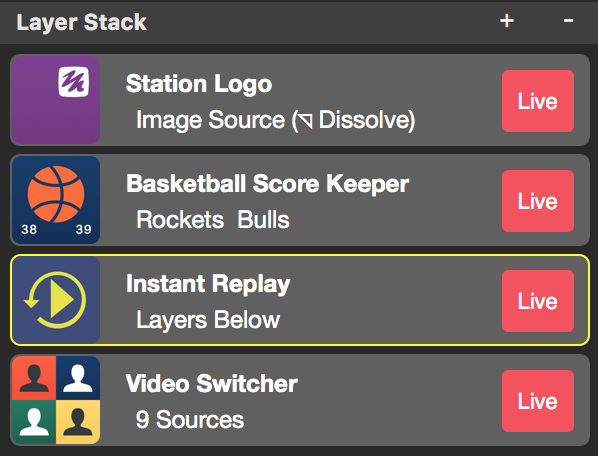
特定の「ビデオソース」をキャプチャする場合は、下のポップアップでこのソースを指定する必要があります。これで、レイヤースタックから独立してビデオコンテンツを再生することができます。
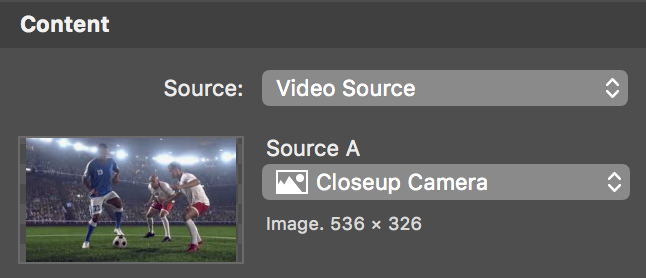
Buffer "フィールドでは、瞬時に再生するためにバッファリングされるビデオ映像の秒数を制御することができます。
!バッファリングできる時間はグラフィック カードによって異なります!
ビデオバッファリングは、グラフィックカードのみで行われます。このため、グラフィックスカードに搭載されるメモリは、以下のようになります。 ラム をお使いのMacにインストールする必要があります。残念なことに、どの程度のビデオ ラム は、macOSが多くの魔法のハウスキーピングを行うため、すでに2GBのビデオカードに10秒間の1080p 30fpsビデオフレーム(=2.5GB)を保存することに成功したので、mimoLiveで利用できます。これが可能であっても、確かにmimoLiveのレンダリングエンジンに副作用があるため、推奨されません。
アニメーションのセクションでは、ビデオにリプレイを表示したり消したりする方法を指定することができます。ディゾルブ、スワイプ、ページカール、横押し、縦押し、カットなど、複数のアニメーションから選択することができます。デュレーションの入力フィールドに、遷移の持続時間を秒単位で入力します。
リプレイが実行されると表示されるリプレイインジケーターがあります。アピアランス」セクションで、表示するビデオソースを指定します。グラフィックは、レイヤープレビューエリアで直接操作するか、「ジオメトリ」セクションで座標を指定して、画面上に自由に配置することができます。
インスタントリプレイ層の制御
選択したコンテンツをキャプチャするために、インスタントリプレイレイヤーは常にライブである必要があります。レイヤーがライブである間、現在のビデオフレームをバッファに取り込みます。バッファに保存されているビデオの量は、レイヤーのプレビュー領域にあるプログレスバーで示されます。
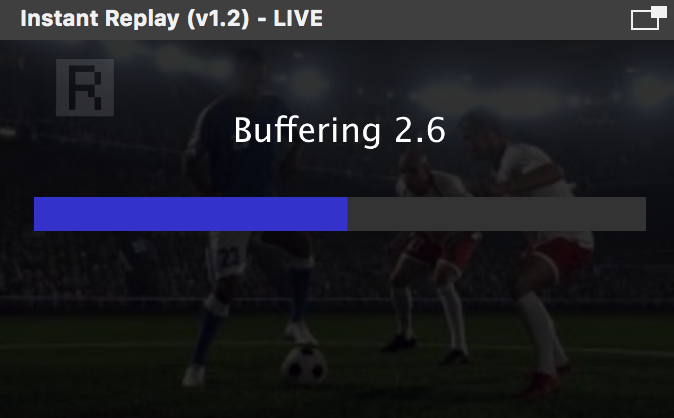
観客がリプレイで見たくなるようなシーンがあった場合、オペレーターは司会者のアナウンスがあるたびに「バッファリングストップ」ボタンを押してそのシーンを再生するか、「リプレイスタート」ボタンを押して瞬時にプラクを開始することが可能です。
再生前または再生中に、"Speed "ボタンで再生速度を調節することが可能です。
| ボタン | 再生速度 |
|---|---|
| リバース | ノーマルスピードでリバース |
| ポーズ | 間が悪い |
| 0.3 | 1/3スピード |
| 0.5 | 半速 |
| 1.0 | 通常速度 |
リプレイ操作が終了したら、オペレーターは「リプレイ停止」ボタンを押す必要があります。これで、ビデオコンテンツのバッファリングが再び開始されます。
インスタントリプレイレイヤーの遠隔操作
これは非常に激しい操作であるため、このタスクのために リモート コントロール サーフェスを作成することは理にかなっています。異なるタスク用に複数のコントロール サーフェスを作成し、異なるデバイスで同時に使用できることを覚えておいてください。
ボタンは、上記の「インスタントリプレイレイヤーを制御する」で説明したものと全く同じです。
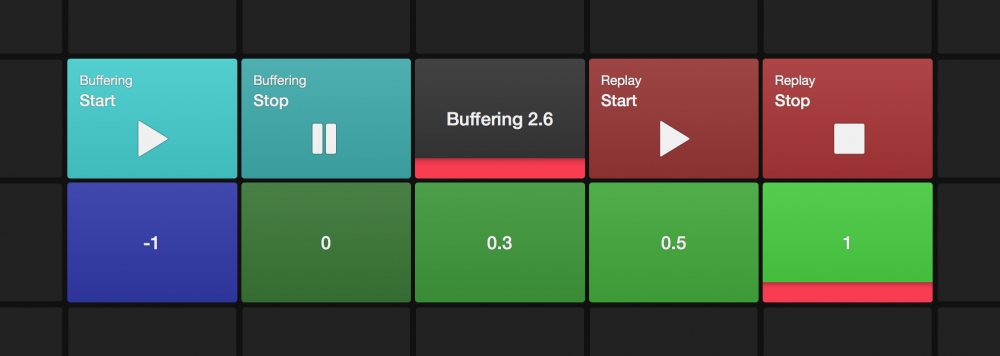
上級編:Instand Replayレイヤーにカスタムスティンガー(トランジション)を追加する方法
Instand Replayレイヤーには、様々なトランジションが付属しています。しかし、それらは非常に基本的なもので、あなたのニーズには合わないかもしれません。ここでは、インスタンド・リプレイを再生する前に、独自のスティンガーを作成する方法の例を紹介します:
スティンガーとは、他のビデオソースに切り替える前に再生される短いクリップのことです。ビデオソースの切り替え時に、瞬きの間だけ画面全体を覆うように再生されます。この場合、Instand Replayはこの瞬間に開始されます。
- スティンガー&アウトロ テンプレートをチェックして、Lower Thirdレイヤーからスティンガーを構築する方法のヒントを得てください。もしかしたら、デザインの1つがすでにあなたのニーズにマッチしているかもしれません!より速くトランジションするために、"Text Duration "オプションをゼロに設定する必要があるかもしれません。
- Instand Replayレイヤーの「アニメーション」セクションの「トランジション」オプションを「カット」に設定します。再生コマンドを取得したら、すぐに開始する必要があります。
- オートメーション レイヤーをレイヤースタックに追加します。このオートメーションレイヤーは、StingerレイヤーとInstand Replayレイヤーを同期するスクリプトを実行します。
- オートメーションレイヤーで、layerOn()コマンドを使用してスティンガーレイヤーを開始する必要があります。レイヤースタック内のスティンガーレイヤーを右クリックし、「レイヤーをコピー」を選択します。 エーピーアイ コンテキストメニューから「Endpoint」を選択します。このように記入します。 エーピーアイ-エンドポイントをlayerOn()コマンドに以下のように入力します:
layerOn(/api/v1/documents/1955505422/layers/C6F0EA76-240D-4CE2-AE1E-1499EC93E30E)
このコマンドを動作させるためには、mimoLiveの環境設定で「リモートコントロールアクセスを許可する」オプションを有効にする必要があります!)
- スクリプトの次のステップは、少し待つことです(タイミングは、スティンガーが画面を完全に覆うかどうかによって異なります)。そのためにはsleep()コマンドを使用します:
.bc スリープ(0.5)
- スクリプトにhttpRequest()コマンドを追加し、"Replay.Start "ボタンをトリガーする:Instand Replayレイヤーの "Start "ボタンをトリガーします。ボタン上で右クリックすると、別のコンテキストメニューが表示されます。コピー "を選択します。 URL をトリガーボタンにする」メニュー項目があります。が表示されます。 URL は、httpRequest()コマンドに入ります:
.bc httpRequest(http://127.0.0.1:8989/api/v1/documents/1955505422/layers/CAD2DDBC-118E-4305-868C-CB115AFAC9B1/signals/tvGroup_Control__Start_TypeSignal)
- Automationスクリプトの完成形は次のようなものです:
.bc layerOn(/api/v1/documents/1955505422/layers/C6F0EA76-240D-4CE2-AE1E-1499EC93E30E)
sleep(0.5)
httpRequest(http://127.0.0.1:8989/api/v1/documents/1955505422/layers/CAD2DDBC-118E-4305-868C-CB115AFAC9B1/signals/tvGroup_Control__Start_TypeSignal)
- 次に、2つ目のオートメーションレイヤーが必要です。このレイヤーは逆を行いますが、「リプレイ」ボタンがあります:リプレイ:停止」ボタンがあれば、インスタントリプレイモードから移行することができます。(あるいは、「カット」移行が適切であれば、「リプレイ停止」ボタンそのものを使用することもできます)。
